Šiame draugiškame vadove pradedantiesiems mes padėsime jums įdiegti MySQL „MacOS“ sistemoje su Zsh .
Įdiekite „MySQL“ „MacOS“ su „Zsh“.
Diegimas MySQL įjungta macOS su Zsh yra paprastas ir gali būti baigtas atliekant toliau nurodytus veiksmus:
1 žingsnis: Atidarykite Zsh terminalą „Mac“ ir paleiskite toliau pateiktą komandą, kad įdiegtumėte Homebrew jūsų sistemoje.
usr/bin/ruby -e '$(curl -fsSL https://raw.githubusercontent.com/Homebrew/install/master/install)'
Naudodami šį įrankį galėsite įdiegti MySQL „MacOS“ lengvai.
2 žingsnis: Po sėkmingo nustatymo Homebrew „Mac“ kompiuteryje, kitas veiksmas yra tęsti diegimą MySQL naudodami toliau pateiktą komandą:
brew įdiegti mysql

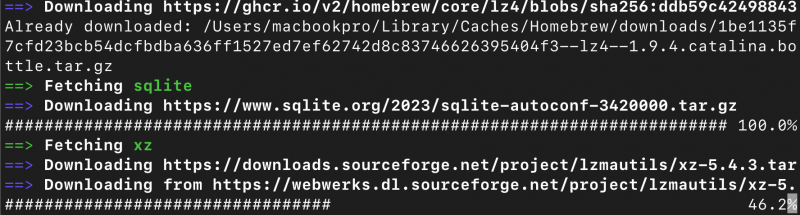
Vykdydami šią komandą Zsh , Homebrew atliks diegimo procesą, pateiks reikiamus failus ir priklausomybes bei konfigūruoja MySQL jūsų sistemoje.
3 veiksmas: Sėkmingai įdiegus MySQL „Mac“ kompiuteryje galite pradėti MySQL serveris vykdydami šią komandą Zsh :
darymo paslaugos paleisti mysql 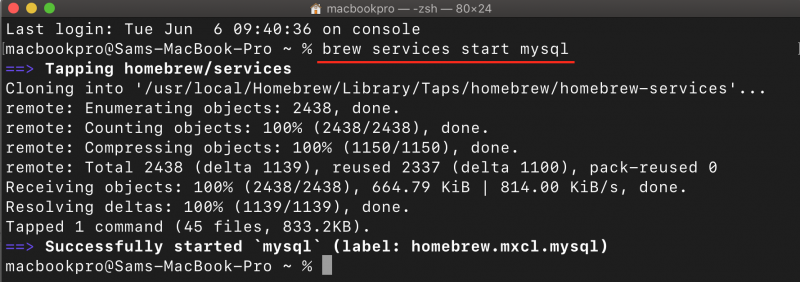
4 veiksmas: Norėdami užtikrinti MySQL serveris ir apsaugoti jį nuo neteisėtos prieigos, labai svarbu nustatyti root slaptažodį, kurį galima atlikti naudojant šią komandą:
mysql_secure_installationVykdant šią komandą pradedamas saugos konfigūracijos scenarijus, kuris padės jums apsaugoti savo MySQL įrengimas. Scenarijus, be kitų saugos priemonių, ragina nustatyti root slaptažodį, pašalinti anonimines vartotojų paskyras, neleisti nuotolinio root prisijungimo ir pašalinti bandomąsias duomenų bazes.
5 veiksmas: Jei naudojote darymo paslaugos paleisti mysql pradėti MySQL „Mac“ kompiuteryje jis bus automatiškai paleistas iš naujo, kai sistema paleis iš naujo. Tai užtikrina MySQL yra nuolat prieinama ir veikia kaip foninė paslauga. Jei norite patikrinti būseną MySQL arba rankiniu būdu sustabdyti / paleisti paslaugą, galite naudoti šias komandas:
Norėdami parodyti paslaugų, kurias valdo, sąrašą Homebrew , įskaitant MySQL , kartu su jų dabartine būsena, naudokite šią komandą.
alaus paslaugų sąrašas 
Norėdami sustabdyti MySQL paslauga:
darymo paslaugos sustabdyti mysql 
Vykdydami šią komandą bus sustabdyta MySQL paslauga, veiksmingai sustabdydama MySQL serveris „Mac“ kompiuteryje.
Pastaba: Jei norite vengti bėgimo MySQL kaip demono procesas, kuris automatiškai paleidžiamas iš naujo paleidus sistemą, galite paleisti ir sustabdyti MySQL serveris rankiniu būdu, kai reikia, o komandos tam pasiekti pateiktos žemiau:
Norėdami pradėti MySQL serveris :
mysql.server start 
Vykdydami šią komandą bus pradėta MySQL serveris ir padaryti jį prieinamą jungtims.
Norėdami sustabdyti MySQL serveris :
mysql.serverio sustojimas 
Vykdydami šią komandą grakščiai išjungsite MySQL serveris ir nutraukti jo procesus.
6 veiksmas: Norėdami prisijungti prie MySQL serveryje „Mac“. Zsh , naudokite šią komandą:
mysql -u vartotojo vardas -pPakeiskite Vartotojo vardas su atitinkamais MySQL vartotojo vardą, kurį norite naudoti ryšiui. Įvykdę aukščiau nurodytą komandą, turite įvesti slaptažodį, susietą su nurodytu vartotojo vardu; jei jungiatės kaip root vartotojas , komanda būtų tokia:
mysql -u šaknis 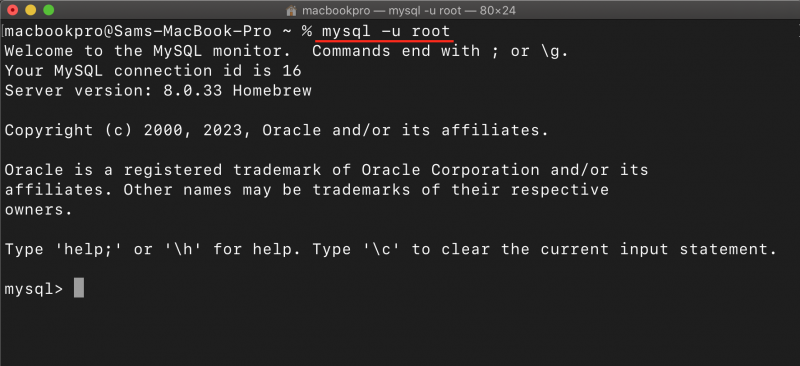
Įvedę komandą ir įvedę teisingą slaptažodį, būsite prisijungę prie MySQL serverį ir galite pradėti vykdyti SQL užklausas arba duomenų bazių valdymą naudojant MySQL komandinės eilutės sąsaja.
Išvada
MySQL yra duomenų bazių valdymo sistema, naudojama efektyviai valdyti ir analizuoti jūsų duomenis. Šioje pamokoje pateikiamas žingsnis po žingsnio diegimo metodas MySQL „MacOS“ per Homebrew . Jis supažindins jus su visu procesu, pradedant diegimu ir baigiant serverio apsaugojimu root slaptažodžiu ir prisijungimo prie MySQL serveris. Naudodami šias instrukcijas sėkmingai nustatysite ir naudosite MySQL „MacOS“ sistemoje.